在RV系列路由器上配置Internet协议(IP)模式
目标
互联网协议(IP)模式告诉路由器本地网络使用的IP版本与广域网(WAN)使用的版本相比是什么版本。正确配置此选项非常重要,因为某些功能可能在您的路由器上可用,也可能不可用,具体取决于您的网络状态。
本文旨在向您展示如何在RV系列路由器上配置IP模式。
适用设备
- RV系列
软件版本
- 1.0.3.16 — RV130、RV130W
- 1.0.0.17 — RV132W
- 1.0.0.21 — RV134W
配置IP模式
步骤1.登录基于Web的实用程序,然后选择Networking > IP Mode。
注意:本文中的图像来自RV130W路由器。菜单选项可能因型号而异。
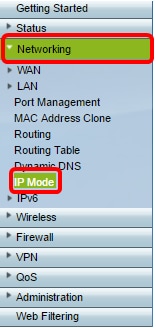
步骤2.在“IP模式”字段中,从下拉列表中选择一个选项。

如果您使用RV130或RV130W,选项包括:
- LAN:IPv4、WAN:IPv4 - LAN和WAN都使用IPv4。
- LAN:IPv6、WAN:IPv4 — 如果LAN仅使用IPv6,而WAN使用IPv4,则使用此选项。如果选择此选项,则可以继续执行Static 6to4 DNS部分。
- LAN:IPv6、WAN:IPv6 - LAN和WAN都只使用IPv6。
- LAN:IPv4+IPv6、WAN:IPv4 - LAN同时使用IPv4和IPv6,但WAN仅使用IPv4。如果选择此选项,可以继续进入Static 6to4 DNS部分。
- LAN:IPv4+IPv6、WAN:IPv4+IPv6 - LAN和WAN都使用IPv4和IPv6。
- LAN:IPv4、WAN:IPv6 - LAN使用IPv4,而WAN使用IPv6。
如果您使用的是RV132W或RV134W路由器,选项包括:
- LAN:IPv4、WAN:IPv4 - LAN和WAN都使用IPv4。
- LAN:IPv4+IPv6、WAN:IPv4+IPv6 - LAN和WAN都使用IPv4和IPv6。
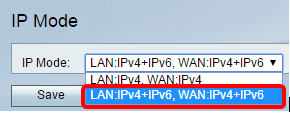
步骤3.单击“保存”。
步骤4.单击OK,通知您您现在将被重定向到路由器的新默认IP地址。如果页面在2-3分钟内未自动重定向,请输入新的IPv4或IPv6地址以登录路由器。
静态6to4 DNS(仅RV130和RV130W)
如果从IP Mode下拉列表中选择LAN:IPv6、WAN:IPv4或LAN:IPv4+IPv6、WAN:IPv4,则Show Static 6to4 DNS Entry将启用。它允许IPv6数据包通过IPv4网络传输。当站点或最终用户希望使用现有IPv4网络连接到IPv6 Internet时,通常使用6to4隧道。配置此功能是可选的,仅在RV130和RV130W上可用。
步骤1.单击Show Static 6to4 DNS Entry按钮以显示Domain to IP地址表。此表用于将域映射到IP地址,以便用户在使用域时重定向到相应的IP地址。
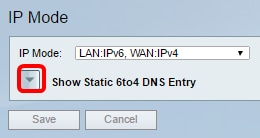
步骤2.在域01字段中,输入要重定向到IP地址的域。您最多可以使用五个域。
注意:在本例中,使用的域是cisco.com。

步骤3.对于每个域,在相应的IP字段中输入IP地址。
注意:在本示例中,IP 地址是 10.10.242.242。

步骤4.单击“保存”。

步骤5.单击OK,通知您您现在将被重定向到路由器的新默认IP地址。如果页面在2-3分钟内未自动重定向,请输入新的IPv4或IPv6地址以登录路由器。
您现在应该已成功配置RV系列路由器的IP模式。
 反馈
反馈